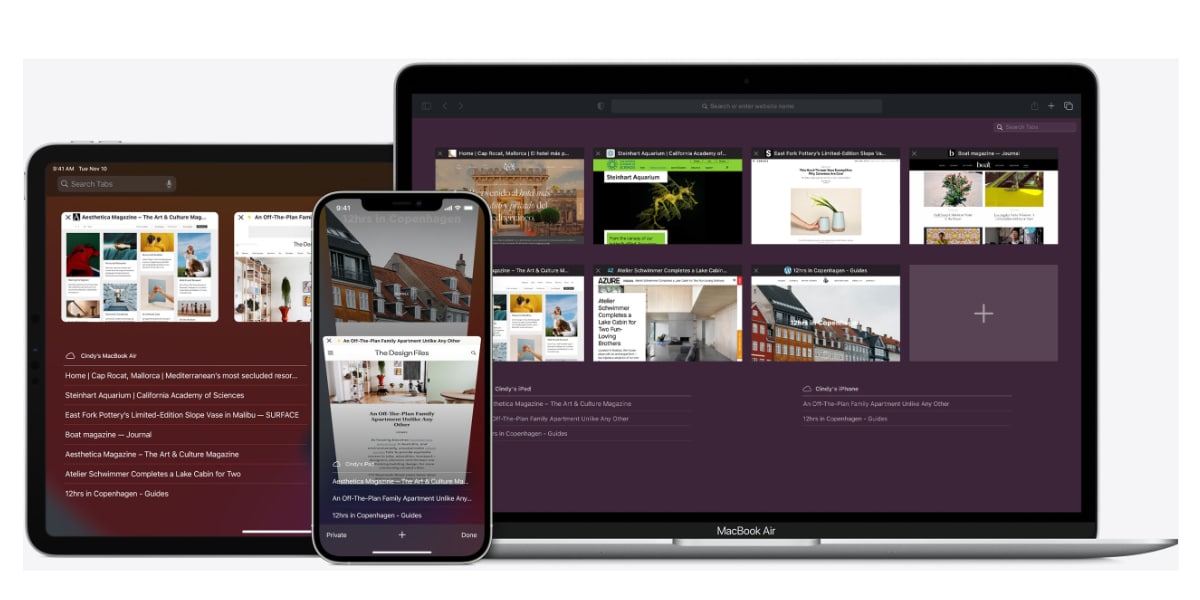
Nếu bạn cần biết cách xóa bộ nhớ đệm trên máy Mac để giải phóng dung lượng hoặc giải quyết vấn đề, hãy tiếp tục đọc bài viết này và tôi sẽ chỉ cho bạn cách thực hiện theo nhiều cách khác nhau, tất cả đều đơn giản. Học cách xóa bộ nhớ đệm trên Mac hữu ích để bảo trì máy tính của bạn Apple chạy nhanh nhất có thể và giữ nó ở trạng thái đó lâu nhất có thể.
Bộ nhớ đệm ở đó để lưu trữ các tệp tạm thời giúp máy Mac của bạn chạy nhanh, nhưng đôi khi, chúng có thể bị sa lầy với những tập tin cũ không cần thiết, có thể làm chậm máy tính của chúng ta và khiến máy hoạt động kém hiệu quả. Kể từ đây tốt nhất là nên xóa chúng thường xuyên. Có hai bộ đệm chính trên Mac: bộ đệm hệ thống cho các tệp hệ điều hành và bộ đệm người dùng cho các tệp ứng dụng. Tôi sẽ chỉ cho bạn cách xóa cả hai bộ đệm. Hãy bắt đầu! Trước khi bắt đầu, hãy đảm bảo bạn có bản sao lưu của bất kỳ tập tin nào mà bạn muốn xóa, bạn có thể cần nó sau này, đó là lý do tại sao việc tạo một bản sao lưu luôn luôn cần thiết, gần như bắt buộc, trước khi thực hiện bất kỳ quy trình nào thuộc loại này.
Ngoài ra, tránh xóa tập tin một cách bừa bãi: bạn không muốn biến một trong những chiếc máy tính xách tay tốt nhất trên thị trường thành cục gạch, vì vậy nếu bạn không chắc chắn về một tệp cụ thể, hãy để yên hoặc tra cứu tên tệp đó trực tuyến để xem liệu việc xóa tệp đó có gây ra sự cố hệ thống hay không.
Cách xóa bộ nhớ đệm trên máy Mac: Bộ nhớ đệm của người dùng

Để thực hiện quy trình đơn giản này, hãy làm theo các bước sau:
- Đầu tiên hãy mở Findervà nhấp vào và nhấp vào Chuyển đến thư mục
- Bây giờ gõ ~/Library/Caches
- Nhấp chuột phải vào một tập tin
- Bấm vào di chuyển vào thùng rác
Đọc tiếp để biết hướng dẫn chi tiết cho từng bước.
Xóa bộ nhớ đệm của người dùng Mac theo cách thủ công
- Đầu tiên, hãy mở Trình tìm kiếm trên máy Mac của bạn và nhấp vào Đi trên thanh công cụ.
- Bây giờ bấm vào Chuyển đến thư mục trên thực đơn.
- Trong hộp bật lên xuất hiện, gõ ~/Library/Cache và nhấn Enter.
- Bạn sẽ thấy một thư mục chứa các tập tin được lưu trong bộ nhớ đệm của máy Mac. Bạn có thể nhấn Lệnh-A trên bàn phím để chọn tất cả các tệp và nhấp chuột phải vào lựa chọn được đánh dấu. Ngoài ra, tốt nhất là nhấp chuột phải vào từng tệp. Bằng cách đó, bạn sẽ ít gặp rủi ro hơn khi xóa nội dung nào đó có thể quan trọng.
- Hãy nhớ rằng: việc sao lưu luôn là một ý tưởng hay của bất kỳ tập tin và thư mục nào bạn muốn thay đổi hoặc xóa. Bằng cách đó, bạn có thể lấy lại chúng nếu cần hoặc nếu có sự cố xảy ra.
- Trong mọi trường hợp, hãy nhấp vào Chuyển vào Thùng rác hoặc tùy chọn khác tùy theo ý muốn của bạn. Điều này sẽ di chuyển các tập tin bộ đệm vào thùng rác. Bây giờ bạn có thể nhấp vào biểu tượng Thùng rác trong Dock của máy Mac và chọn Dọn sạch thùng rác.
Cách xóa bộ nhớ đệm trên máy Mac: Bộ đệm hệ thống
Bạn cũng có thể xóa mọi tệp được lưu trong bộ nhớ đệm được tạo bởi macOS. Điều này chỉ thực sự được khuyến nghị nếu bạn biết mình đang làm gì hoặc nếu bạn nhận thấy mình đang gặp sự cố với một chương trình cụ thể hoặc một số vấn đề về hiệu suất trên máy tính của mình.
Một lần nữa, giống như với bộ đệm ứng dụng, Luôn luôn là một ý tưởng tốt để tạo một bản sao lưu! của bất kỳ tập tin nào bạn sắp thay đổi hoặc xóa!
Để thực hiện quy trình đơn giản này, hãy làm theo các bước sau:
- Đầu tiên mở Trình tìm kiếm trên máy Mac của bạnNhấp vào Ir trên thanh công cụ và nhấp vào Chuyển đến Thư mục trong menu
- Bây giờ bạn sẽ phải viết /Thư viện/Bộ đệm và nhấn Enter.
- Mở một thư mục và xóa các tập tin bên trong nó.
Và thế là xong! Đây là cách bạn xóa bộ nhớ đệm hệ thống và người dùng của máy Mac. Để giúp tăng tốc một iPhone, bạn có thể tìm hiểu cách xóa RAM trên iPhone và xóa bộ nhớ đệm trên iPhone. Nếu bạn muốn làm điều đó, tôi để lại cho bạn bài viết này đây, nơi tôi giải thích cách thực hiện.
Nhưng đó chỉ là một trong nhiều mẹo về máy Mac mà chúng tôi có thể cung cấp cho bạn. Bạn đang tìm kiếm biểu tượng cảm xúc? Ở đây chúng tôi chỉ cho bạn cách tìm bàn phím biểu tượng cảm xúc trên máy Mac. Chúng tôi cũng có thể chỉ cho bạn cách bật đèn bàn phím máy Mac. Bạn cũng có thể tìm hiểu cách chỉnh sửa tệp PDF trên máy Mac, cách nhấp chuột phải trên máy Mac, cách cuộn trên máy Mac, cách sử dụng máy tính để bàn từ xa trên máy Mac, cách thay đổi vị trí ảnh chụp màn hình trên máy Mac, cách điều khiển máy Mac từ xa từ iPhone, tìm hiểu cách gỡ cài đặt ứng dụng trên máy Mac hoặc tìm hiểu cách giải phóng dung lượng trong iCloud hoặc kế hoạch định giá iCloud mới.
Để làm điều này, bạn chỉ cần sử dụng công cụ tìm kiếm của blog và bạn sẽ tìm thấy nhiều hướng dẫn.
